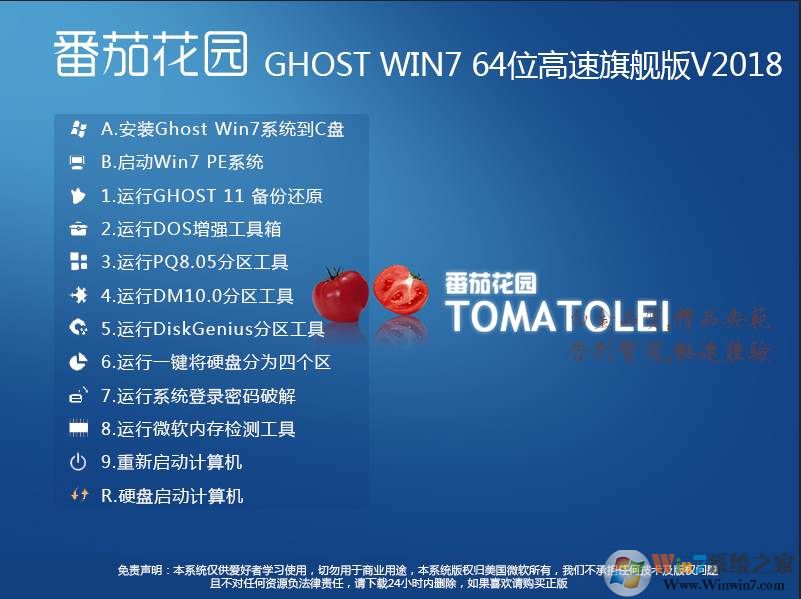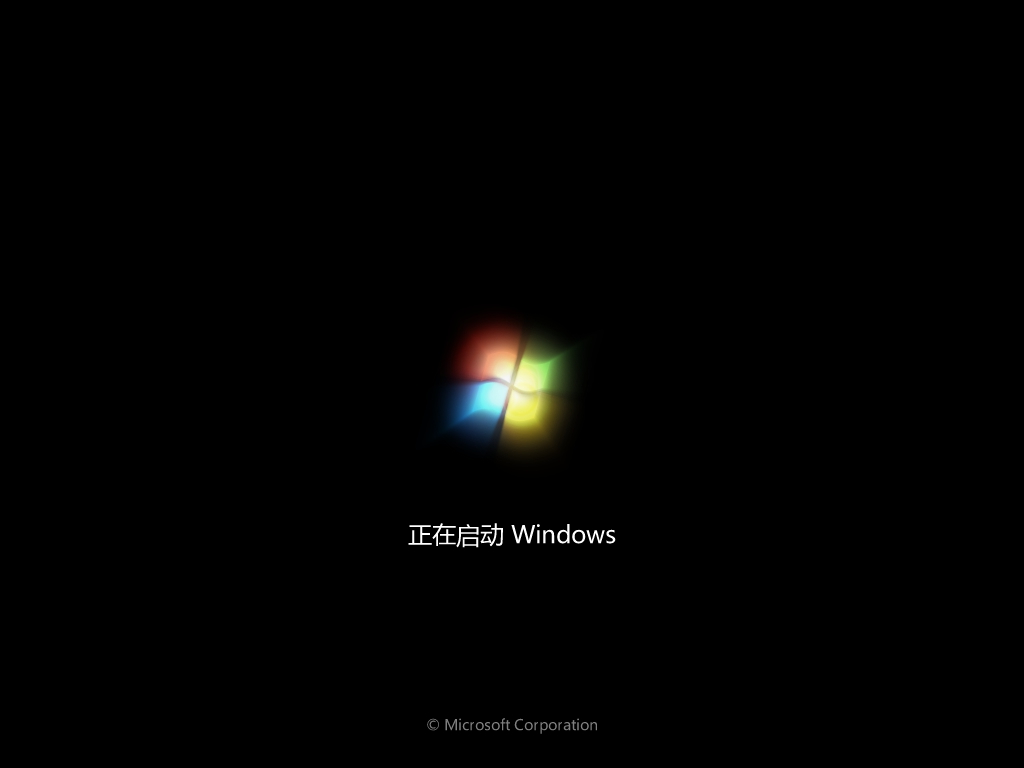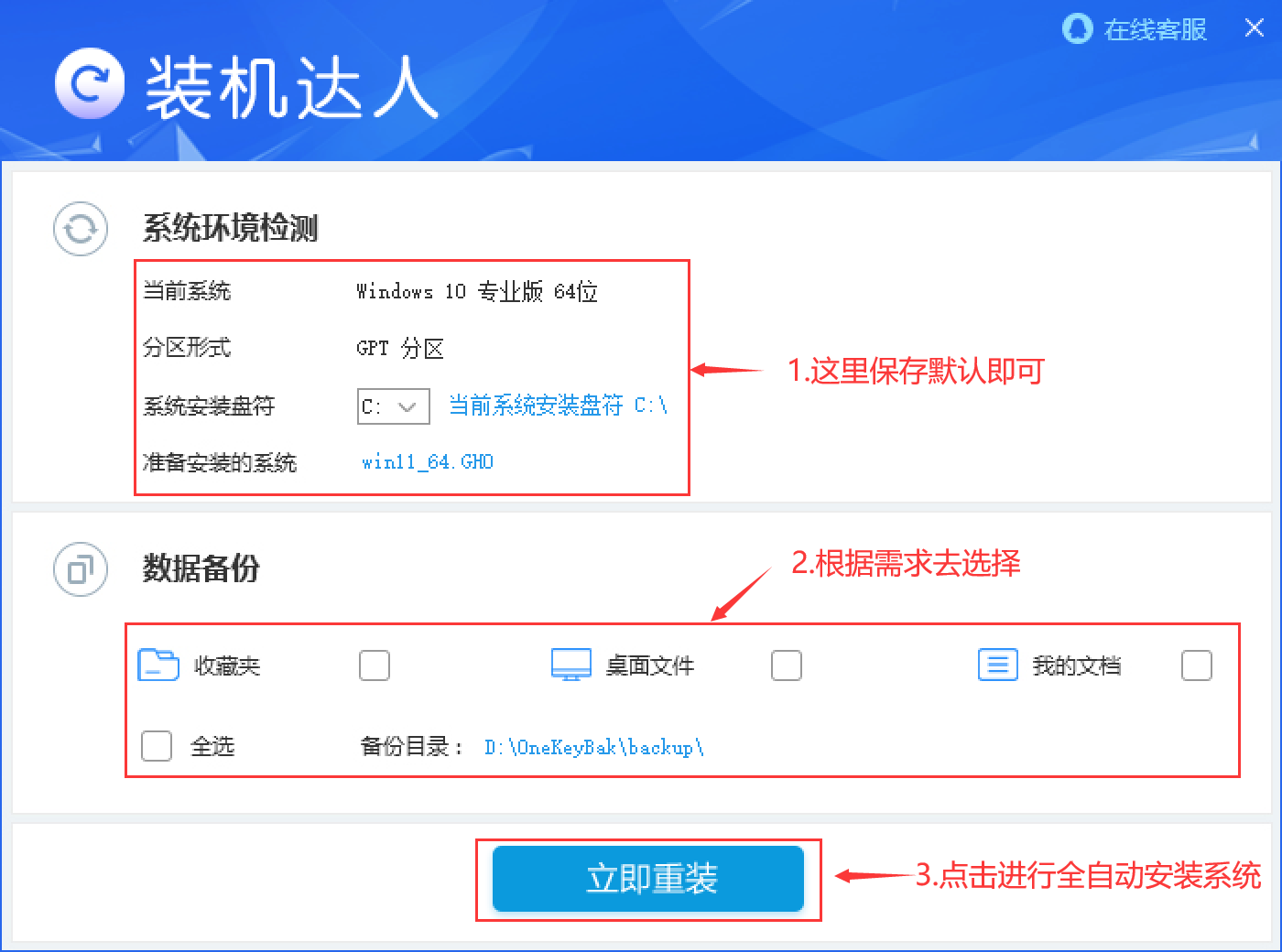Windows 7在系统优化与维护方面提供了全面的工具集。通过磁盘清理工具可智能识别临时文件、系统缓存等冗余数据,配合碎片整理程序提升存储设备性能。任务管理器新增的启动项管理功能允许用户禁用非必要自启程序,显著缩短系统加载时间。窗口管理方面,拖拽分屏功能使窗口可自动吸附至屏幕两侧各占50%空间,配合Win+方向键快捷键实现多任务高效布局。触控优化设计支持滑动、缩放等手势操作。
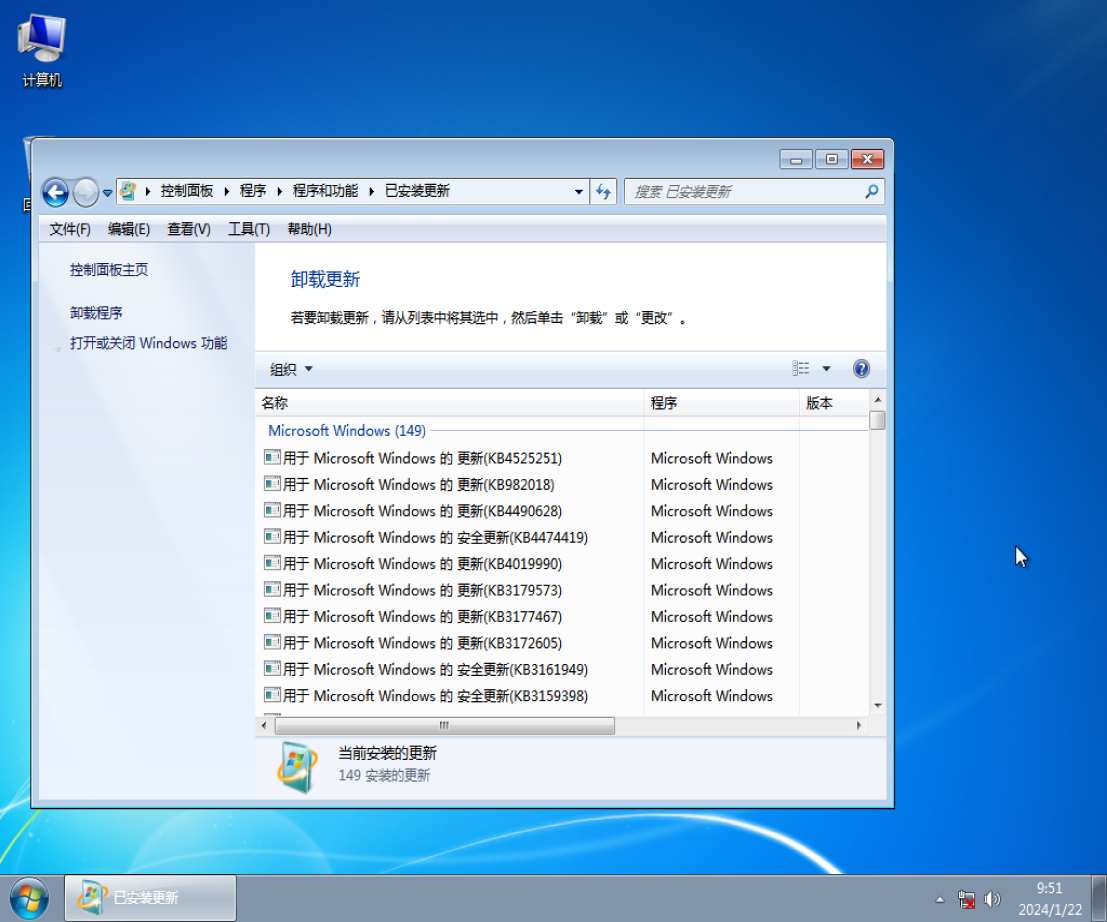
windows7怎么截图
1、基础快捷键截图方法
全屏截图:按下键盘上的Print Screen(可能缩写为PrtScn、PrtSc等)键,截图会保存到剪贴板,需粘贴到画图、Word等软件中保存。
活动窗口截图:按Alt + Print Screen组合键,仅截取当前活动窗口内容,同样需粘贴保存。
2、局部截图与系统工具,Win7自带截图工具:
路径:开始菜单→所有程序→附件→截图工具。
支持矩形、自由形状、窗口和全屏截图,截图后可编辑并直接保存。
快捷键组合:部分第三方工具(如QQ的Ctrl + Alt + A或微信的Alt + A)支持局部截图,但需依赖软件运行。
3、其他实用技巧
延时截图:通过截图工具的“新建”下拉菜单设置延时(如3秒),适合捕捉弹出菜单等动态内容。
长截图:需借助第三方工具(如Snipaste或ShareX)实现滚动截图功能。
win7电脑忘记开机密码怎么办
一、无需额外工具的方法
1、安全模式重置密码。
重启电脑,开机时连续按F8键进入高级启动选项,选择“带命令提示符的安全模式”并以管理员账户登录。在命令提示符中输入net user 用户名 新密码(替换“用户名”和“新密码”)重置密码。
2、使用密码重置盘。
若曾创建密码重置盘,在登录界面输入错误密码后点击“重置密码”,插入重置盘并按向导操作。
二、需安装盘或第三方工具的方法
1、命令提示符(需安装盘)。
使用Windows 7安装盘启动,选择“修复计算机”>“命令提示符”,输入net user 用户名 新密码重置密码。
2、第三方工具(如PE启动盘)。
使用傲梅分区助手等工具制作PE启动盘,从U盘启动后运行密码重置工具,选择账户并设置新密码。
3、其他可行方案
系统还原:若曾创建还原点,重启按F8选择“系统还原”恢复至密码有效状态。
联系技术支持:上述方法无效时,建议寻求专业帮助。
系统已安装更新
1. 用于 Microsoft Windows 的 更新 (KB2999226)
2. 用于 Microsoft Windows 的 安全更新(KB5032383)
3. 用于 Microsoft Windows 的 更新(KB4490628)
4. 用于 Microsoft Windows 的 安全更新(KB44474419)
5. 用于 Microsoft Windows 的 更新(KB4019990)
6. 用于 Microsoft Windows 的 更新(KB3184143)
7. 用于 Microsoft Windows 的 更新(KB3179573)
8. 用于 Microsoft Windows 的 安全更新(KB3161949)
9. 用于 Microsoft Windows 的 安全更新(KB3159398)
10. 用于 Microsoft Windows 的 安全更新(KB3156016)